نبذة: يتيح بلجن (الأذكار) إمكانية إضافة أذكار إلى موقعك وعرضها بطريقة مميزة ضمن سلايدر أو ضمن قائمة جانبية؛ كما يوجد ضمن البلجن مجموعة كبيرة من الأذكار.
أولا:إضافة التصنيفات والأذكار :
بداية يجب أن تعلم أن ديموفنف زوَّدت البلجن بمئات الأذكار الموزَّعة على أكثر من مئة تصنيف؛ كأذكار الصباح والمساء، وأذكار الاستيقاظ من النوم، وأذكار السفر، وغيرها الكثير، ولاستيراد هذه الأذكار الافتراضية يرجى اتباع المسار التالي :
البرامج المساعدة > الأذكار > الأذكار > استيراد الأذكار الافتراضية :

و سوف يظهر نموذج كما بالصورة التالية:

-حذف المحتوى القديم : عند التفعيل سيتم بعد الاستيراد حذف جميع الأذكار التي كانت موجودة سابقًا قبل عملية الاستيراد.
-استيراد الأذكار الافتراضية : عند التفعيل سيتم استيراد الأذكار الافتراضية إلى موقعك (وهذا هو الخيار الأساسي في عملية الاستيراد).
-إضافة التشكيل إلى الأذكار : إذا أردت أن تظهر الحروف بالتشكيل، فقم بتفعيل هذا الخيار.
ثم اضغط (استيراد) لتبدأ عملية استيراد الأذكار الافتراضية.
إضافة تصنيف جديد :
التصنيفات تشبه الأقسام؛ حيث يمكنك إضافة تصنيف كي تدرج داخله مجموعة من الأذكار؛ مثلًا تصنيف أذكار الصباح والمساء، تصنيف أذكار الوضوء، وهكذا.
ولإضافة تصنيف جديد قم باتباع المسار التالي :
من لوحة تحكم الإدارة > البرامج المساعدة > الأذكار > التصنيفات > إضافة تصنيف , كما بالصورة التالية:

و سوف يظهر نموذج إضافة تصنيف كما بالصورة التالية:

-اسم التصنيف : هنا تكتب اسم التصنيف؛ مثلًا (أذكار الصباح والمساء).
-وصف التصنيف : هنا تكتب وصفًا للتصنيف؛ وهذا الوصف سيظهر عند الوقوف على اسم التصنيف.
-تفعيل خاصية العد : لتفعيل أو تعطيل خاصية العد؛ وفي حالة اختيارها سيظهر العداد على أذكار هذا التصنيف، كما بالصورة التالية :

-إمكانية تشغيله بالسلايدر : عند التفعيل ستظهر أذكار هذا التصنيف داخل السلايدر.
-إمكانية تشغيل بالمربع الجانبي : عند التفعيل ستظهر أذكار هذا التصنيف داخل السايد بار.
-إمكانية تشغيل الانبثاق : عند التفعيل ستعمل خاصية الانبثاق ضمن هذا التصنيف، وستظهر نافذة صغيرة منبثقة فيها ذكر تابع لهذا التصنيف، كما في الصورة التالية :
.png)
-وقت الانبثاق : من هنا تحدد الوقت الذي تريد أن تظهر فيه نافذة الانبثاق.
-الحالة : من هنا تحدد إن كنت تريد إخفاء أو إظهار هذا التصنيف في الموقع.
في النهاية ستظهر التصنيفات بهذا الشكل داخل الموقع :

ولتعديل التصنيفات قم باتباع المسار التالي :
من لوحة تحكم الإدارة > البرامج المساعدة > الأذكار > التصنيفات > التصنيفات , كما بالصورة التالية:

و سوف يظهر لك الأذكار التصنيفات ,كما بالصورة التالية :

-خاصية العد، والسلايدر، والمربع الجانبي، والحالة : إشارة √ تعني أن الخاصية مفعلة في التصنيف، وإشارة × تعني أن الخاصية غير مفعلة في التصنيف.
-الإجراء : الأيقونة الأولى لتعديل التصنيف، والأيقونة الثانية لحذف التصنيف.
-مربع سرد الإجراء : في الأسفل يوجد مربع للقيام بعملية واحدة على عدة تصنيفات، قم باختيار (تعليم الجميع) أو حدد بعض التصنيفات، ثم من مربع الإجراء حدد العملية التي تريد القيام بها، ثم اضغط (إرسال) :

إضافة الأذكار :
بعد أن قمت بإنشاء التصنيفات , يمكن الأن إضافة الأذكار الى هذه التصنيفات
لإضافة الأذكار قم باتباع المسار التالي :
من لوحة تحكم الإدارة > البرامج المساعدة > الأذكار > الأذكار > إضافة ذكر , كما بالصورة التالية:

سوف يظهر نموذج إضافة ذكر ,كما بالصورة التالية:

-التصنيفات : حدد التصنيف الذي تريد أن تضيف الذكر إليه.
-الذكر : اكتب الذكر الذي تريد إضافته.
-تخريج الذكر : اكتب تخريج الذكر (أي سند الذكر وصحته في كتب السنة وكبار العلماء)، وتخريج الذكر سيظهر أسفل الذكر بلون مختلف كما في الصورة التالية :

-إمكانية تشغيله بالسلايدر : عند التفعيل سيظهر الذكر داخل السلايدر.
-إمكانية تشغيل بالمربع الجانبي : عند التفعيل سيظهر الذكر داخل السايد بار.
-الحالة : من هنا تحدد إن كنت تريد إخفاء أو إظهار هذا الذكر في الموقع.
ثم اضغط (إرسال) لإضافة الذكر؛ أو اضغط (إعادة تعيين) لإزالة البيانات والبدء من جديد.
لاستعراض الأذكار والتعديل عليها أو حذفها قم باتباع التالي :
من لوحة تحكم الإدارة > البرامج المساعدة > الأذكار > الأذكار > الأذكار , كما بالصورة التالية:

وستظهر الصورة التالية :

-خاصية السلايدر، والمربع الجانبي، والحالة : إشارة √ تعني أن الخاصية مفعلة في الذكر، وإشارة × تعني أن الخاصية غير مفعلة في الذكر.
-الإجراء : الأيقونة الأولى لتعديل الذكر، والأيقونة الثانية لحذف الذكر.
-مربع سرد الإجراء : في الأسفل يوجد مربع للقيام بعملية واحدة على عدة أذكار، قم باختيار (تعليم الجميع) أو حدد بعض الأذكار، ثم من مربع الإجراء حدد العملية التي تريد القيام بها، ثم اضغط (إرسال) , كما بالصورة التالية:

طريقة عرض قالب الأذكار في الموقع :
يمكنك إضافة سلايدر الأذكار من خلال المخطط الحي؛ ولمزيد من التفاصيل حول كيفية إضافة القوالب، قم بالاطلاع على شرح المخطط الحي.

وسيظهر سلايدر الأذكار كما في الصورة التالية :

ثانيا:الإعدادات:
1. قم بالدخول إلى لوحة تحكم الإدارة .
2. من قائمة إعدادات قم باختيار ( إعدادات البرامج المساعدة ) كما بالصورة التالية :
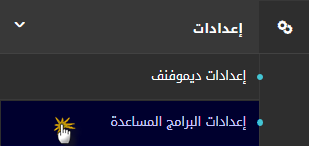
3. ستظهر لك قائمة قم باختيار " إعدادات الأذكار" كما بالصور التالية:

ستظهر لك الخيارات الخاصة بهذه الاعدادات كما بالصورة التالية:

أولًا : إعدادات الأذكار :
-تفعيل/تعطيل خيار العد : عند التفعيل سيظهر خيار العد بجانب الذكر، كما بالصورة التالية :

حيث يظهر بجانب كل ذكر عداد مرتبط بـ (زرين) : الأول لزيادة العدد، والثاني للعودة للصفر والبدء من جديد.
-عرض أذكار بالقائمة الرئيسية : عند التفعيل سيظهر بند الأذكار داخل أيقونة (قائمة) الموجودة أعلى الموقع :

-تفعيل/تعطيل الإشعارات : لتفعيل أو تعطيل الإشعارات التنبيهية للتذكير بمواقيت الأذكار.
ثانيا: إعدادات السايد بار :
-تفعيل/تعطيل السايد بار : لتفعيل أو تعطيل السايد بار؛ وعند التفعيل سيظهر السايد بار (المربع الجانبي) جانب الموقع يمينًا أو يسارًا حسب اختيارك، كما في الصورة التالية :

و عند الضغط على( الأذكار) سوف يظهر السايد بار كما بالصورة التالية:

-حالة السايد بار (مفتوح/مغلق) : عند التفعيل سيظهر السايد بار مفتوحًا، كما في الصورة السابقة، أما عند التعطيل فسيظهر مغلقًا وستحتاج أن تنقر على زر (الأذكار) كي يتم فتحه.
-موضع السايد بار : اختر الجهة التي تريد أن يظهر فيها السايد بار في الموقع (يمين – يسار).
-عدد الأذكار : لتحديد عدد الأذكار التي تريد أن تظهر داخل السايد بار.
-طول السايد بار : للتحكم في طول السايد بار عند فتحه.
-عرض السايد بار : للتحكم في عرض السايد بار عند فتحه.
-ترتيب السايد بار : لتحديد طريقة ترتيب الأذكار داخل السايد بار، ويوجد عدة طرق للترتيب، وهي (العرض عشوائيًا، الترتيب حسب المضاف حديثًا، الترتيب بواسطة القسم، الترتيب عن طريق التصنيفات).
ثالثا: إعدادات السلايدر :
السلايدر هو قالب يضاف عن طريق المخطط الحي تعرض من خلاله الأذكار بطريقة مميزة، كما بالصورة التالية :

-الطول : للتحكم في طول السلايدر.
-عدد الأذكار : لتحديد عدد الأذكار التي تريد أن تظهر داخل السلايدر.
-نوع الخلفية : يمكنك أن تختار أن تكون الخلفية (لون) وتختار اللون الذي تراه مناسبًا، او تختار نوع الخلفية صورة , كما في الصورة التالية :

-لون الخلفية : من هنا تحدد لون خلفية السلايدر؛ وسيظهر هذا الخيار إذا قمت باختيار (لون) من (نوع الخلفية).
-لون النص : قم بتحديد لون نص الذكر الذي سيظهر داخل السلايدر.
-حجم الخط : حدد حجم خط نص الذكر الذي سيظهر داخل السلايدر.
-سرعة التنقل : للتحكم في سرعة التنقل بين نصوص الذكر التي ستظهر داخل السلايدر.
-صورة الخلفية : لتحديد صورة خلفية السلايدر؛ وسيظهر هذا الخيار إذا قمت باختيار (صورة) من (نوع الخلفية).
ملحوظة : توفر ديموفنف مجموعة صور افتراضية، بالإضافة إلى أنه يمكنك إضافة صور أخرى من خلال بند (صور الخلفيات)؛ ولإضافة صور جديدة اتبع المسار التالي :
البرامج المساعدة > الأذكار > صور الخلفيات > إضافة خلفية , كما بالصورة التالية:

سوف يظهر لك نموذج إضافة خلفية كما بالصورة التالية:

قم برفع الصورة من خلال زر (تصفح)، ثم اضغط على (إرسال)، وسيتم رفع الصورة؛ وستجد جميع الصور التي تم رفعها في المسار التالي :
البرامج المساعدة > الأذكار > صور الخلفيات > صور الخلفيات , و سوف تظهر الخلفيات التى قمت بإضافتها ,كما بالصورة التالية:

من خلال مربع الإجراء يمكنك حذف أو تعديل أي صورة.
الآن في (صورة الخلفية) ستجد الصور التي أضفتها، ومنها يمكنك اختيار صورة خلفية للسلايدر.
-طريقة العرض : لتحديد طريقة عرض الأذكار داخل السلايدر، ويوجد عدة طرق، وهي (العرض عشوائيًا، العرض حسب المضاف حديثًا، العرض بواسطة القسم).
ثم اضغط (تحرير الإعدادات) لحفظ الإعدادات التي قمت بتعديلها.
 يرجى الانتظار ...
يرجى الانتظار ...










